Añadir o Editar Texto en PDF
UPDF le permite editar el texto en PDF, así como añadir nuevo texto a PDF. Ofrece la experiencia más fluida y flexible para editar texto en PDF.
1. Editar Texto en PDF
Haga clic en el icono Editar PDF situado a la izquierda de la interfaz. Entrará en el modo de edición.
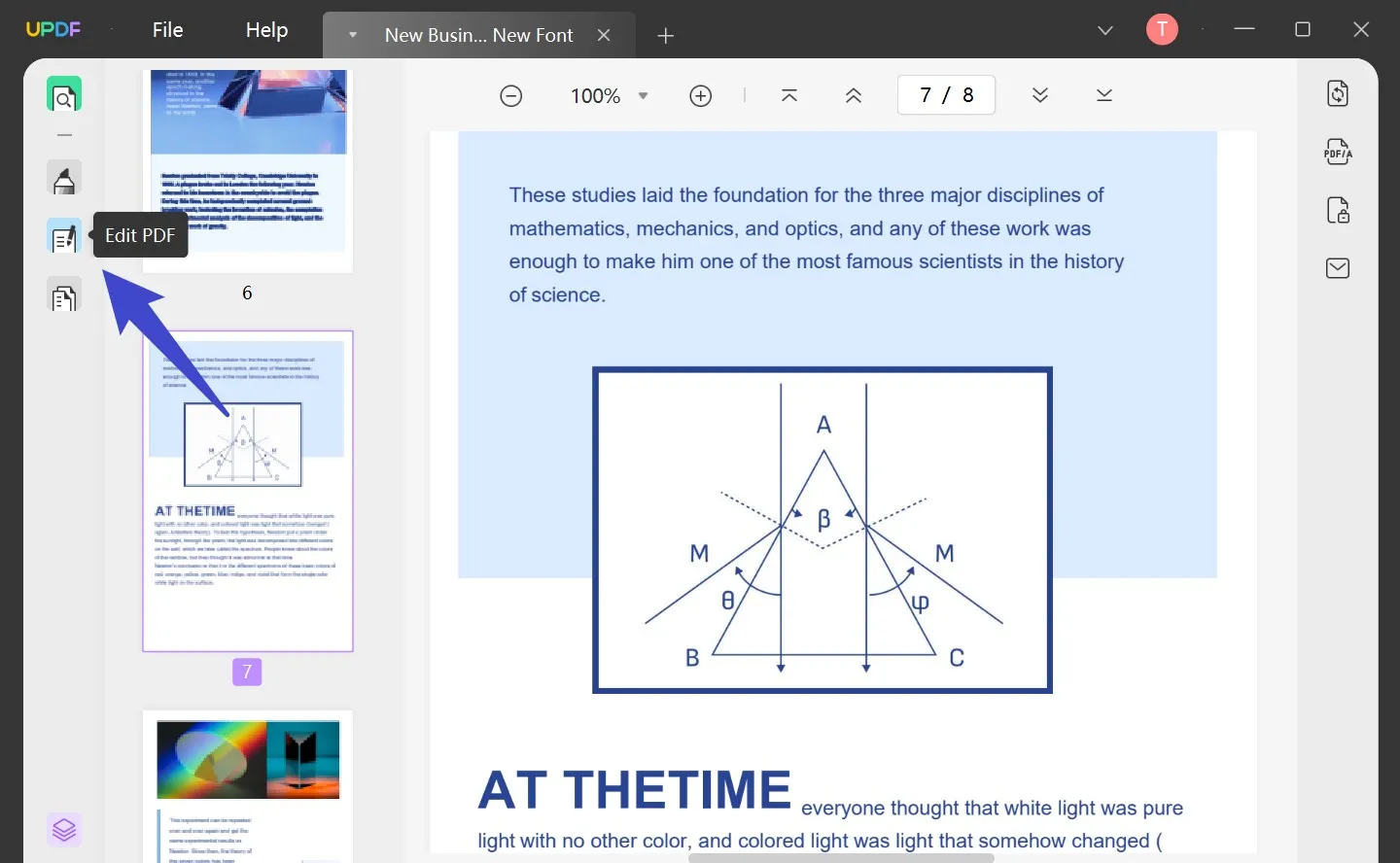
Haga clic en el texto para entrar en el modo de edición. Aparecerá un borde morado para indicar que ha seleccionado el párrafo y, a continuación, podrá modificar el texto según sus necesidades.
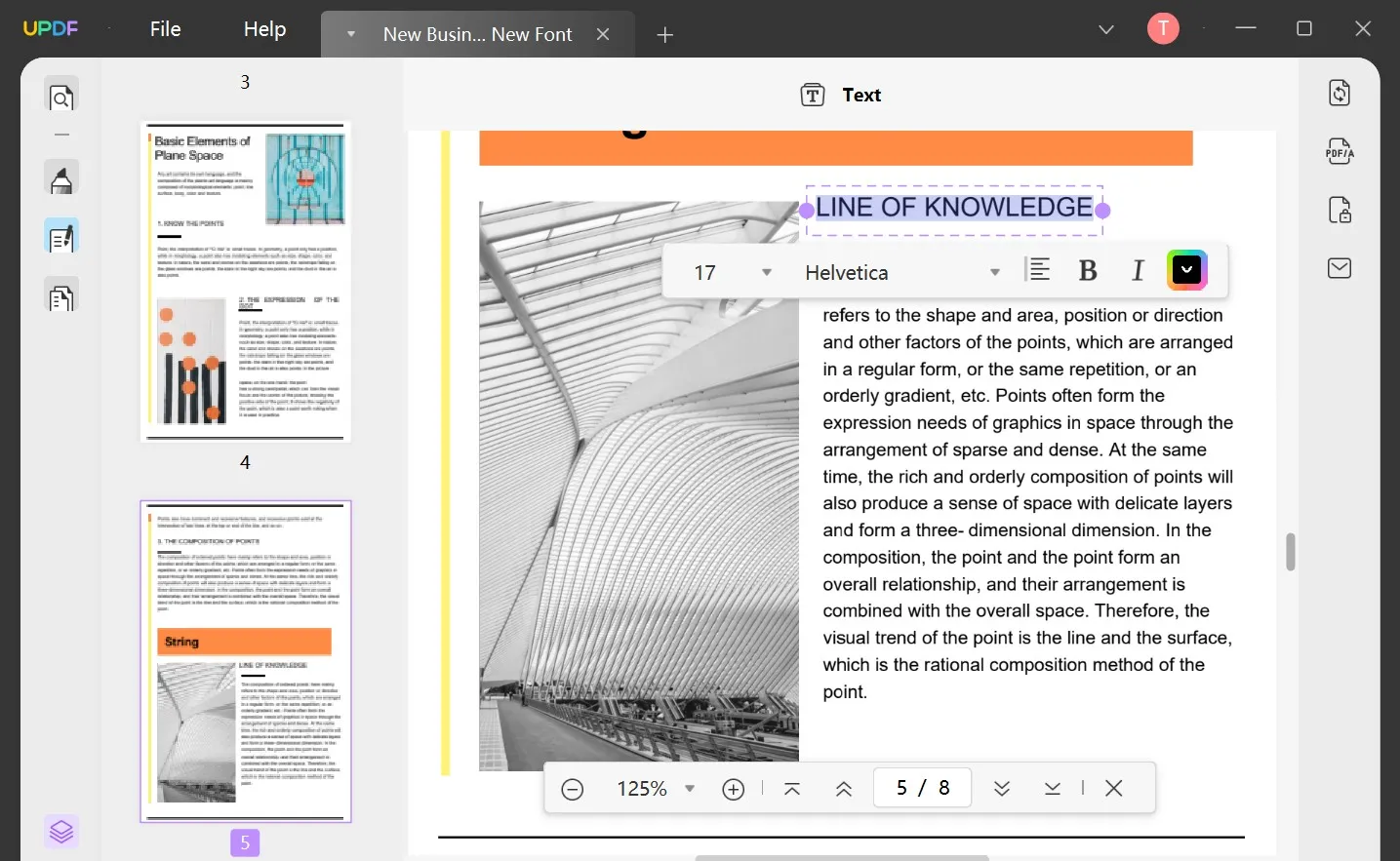
Además de añadir, eliminar o modificar el texto, también puede cambiar la fuente, el tamaño de fuente, la alineación y otros estilos de fuente en la barra de herramientas superior.
Nota: Si ya se encuentra en el modo Comentario u Organizar Página, puede hacer clic en el icono Editar PDF de la barra de herramientas de navegación izquierda para cambiar el modo.
2. Añadir Texto a PDF
El proceso de añadir texto puede hacerse de dos maneras. Una, puede añadir texto al PDF como parte del documento utilizando la función Editar PDF. En segundo lugar, puede utilizar la función Comentario para añadir texto a su PDF como comentario.
2.1. Añadir Texto a PDF como Parte de su Documento
- Haga clic en el icono Editar PDF de la barra de herramientas izquierda.
- En el modo Editar, haga clic en el icono Texto de la barra de herramientas superior.
- Haga clic en cualquier lugar del archivo PDF y empiece a escribir. Defina el estilo del texto que está añadiendo, incluyendo la fuente, el tamaño de la fuente, el color y la alineación del texto, etc.
- Para salir del modo de edición, haga clic fuera del cuadro de texto.
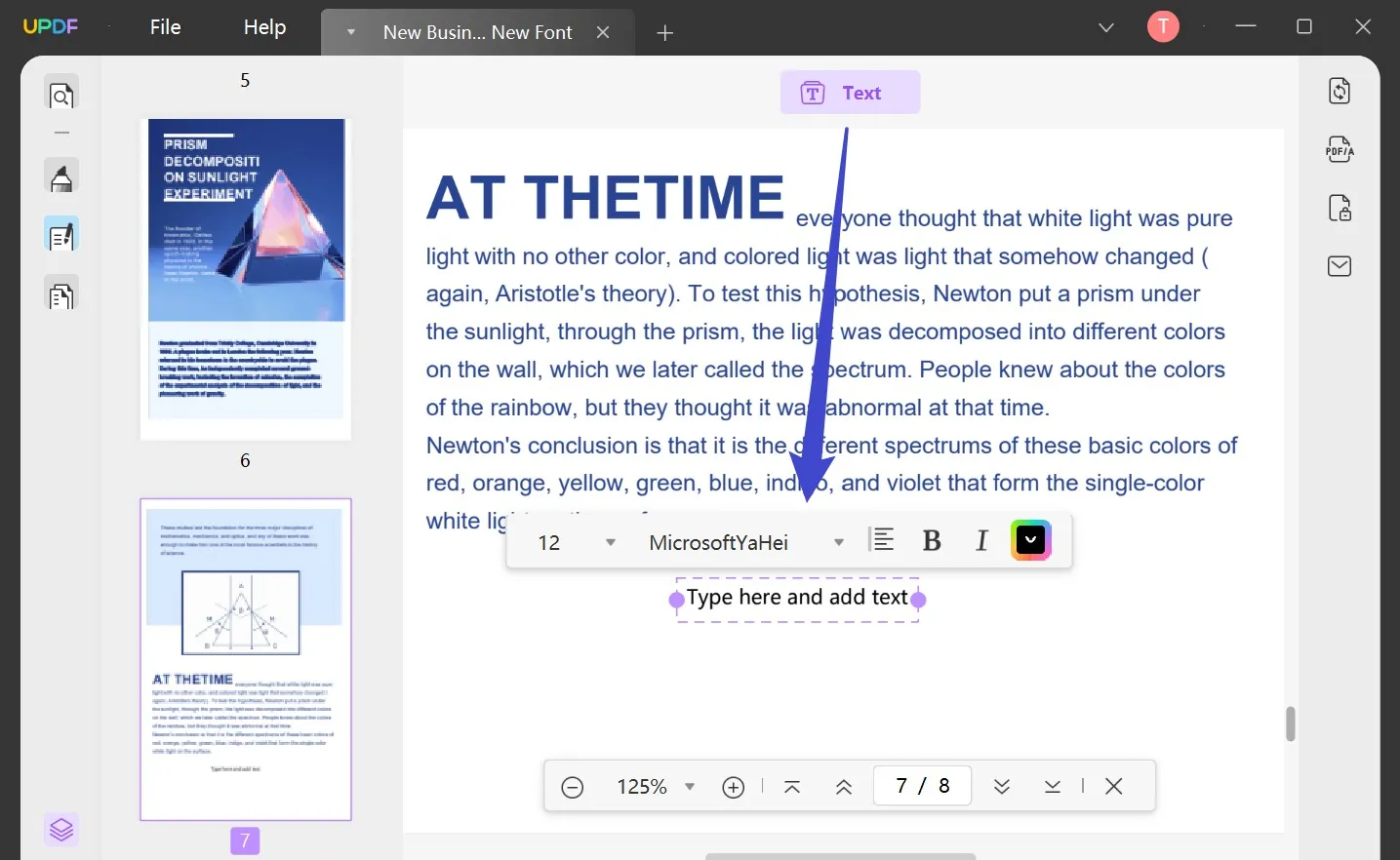
Nota: Puede añadir texto de forma continua cuando el icono "Texto" esté en color morado. Para cerrar el modo continuo, basta con hacer clic de nuevo en el icono.
2.2. Añadir Texto a PDF como Comentario
- Haga clic en el icono Comentario de la barra de herramientas de la izquierda.
- Haga clic en el icono Cuadro de Texto. Elija el estilo para el cuadro de texto, incluido el color del cuadro, la fuente y el tamaño de fuente del texto.
- Haga clic en cualquier parte del PDF para añadir el cuadro de texto y empezar a escribir.
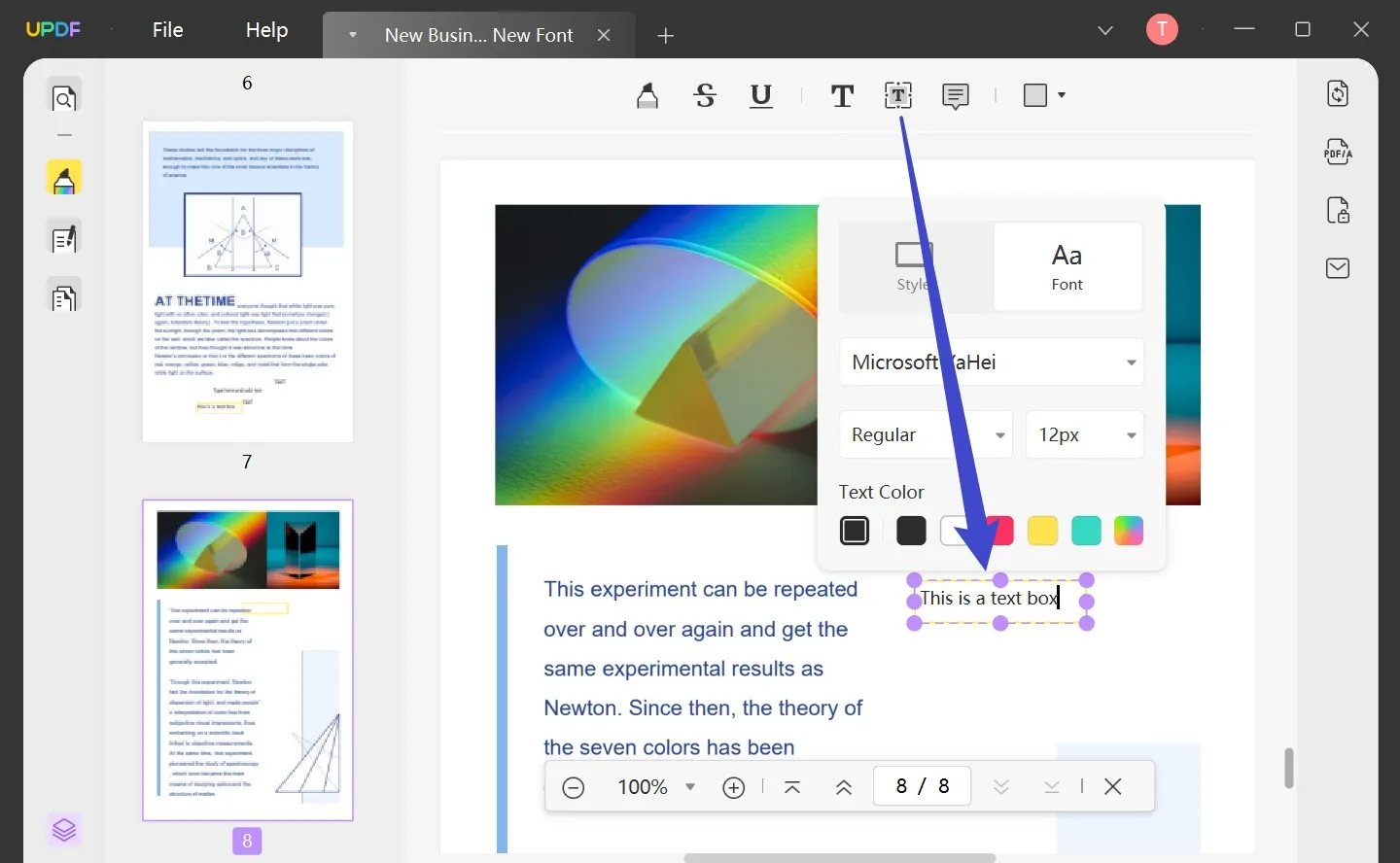
Nota: El cuadro de texto es un comentario al documento PDF.
 UPDF
UPDF
 UPDF para Windows
UPDF para Windows UPDF para Mac
UPDF para Mac UPDF para iPhone/iPad
UPDF para iPhone/iPad UPDF para Android
UPDF para Android UPDF AI ONLINE
UPDF AI ONLINE UPDF Sign
UPDF Sign Editar PDF
Editar PDF Anotar PDF
Anotar PDF Crear PDF
Crear PDF Formulario PDF
Formulario PDF Editar enlaces
Editar enlaces Convertir PDF
Convertir PDF OCR
OCR PDF a Word
PDF a Word PDF a imagen
PDF a imagen PDF a Excel
PDF a Excel Organizar PDF
Organizar PDF Combinar PDF
Combinar PDF Dividir PDF
Dividir PDF Recortar PDF
Recortar PDF Girar PDF
Girar PDF Proteger PDF
Proteger PDF Firmar PDF
Firmar PDF Redactar PDF
Redactar PDF Desinfectar PDF
Desinfectar PDF Eliminar seguridad
Eliminar seguridad Leer PDF
Leer PDF UPDF Cloud
UPDF Cloud Comprimir PDF
Comprimir PDF Imprimir PDF
Imprimir PDF Proceso por lotes
Proceso por lotes Sobre UPDF IA
Sobre UPDF IA Soluciones de UPDF IA
Soluciones de UPDF IA Guía de Usuario de IA
Guía de Usuario de IA Preguntas frecuentes sobre UPDF IA
Preguntas frecuentes sobre UPDF IA Resumir PDF
Resumir PDF Traducir PDF
Traducir PDF Chat con PDF
Chat con PDF Chat con imagen
Chat con imagen PDF a Mapa Mental
PDF a Mapa Mental Chat con IA
Chat con IA Explicar PDF
Explicar PDF Investigación académica
Investigación académica Búsqueda de documentos
Búsqueda de documentos Corrector de IA
Corrector de IA Redactor de IA
Redactor de IA Ayudante de tareas con IA
Ayudante de tareas con IA Generador de cuestionarios con IA
Generador de cuestionarios con IA Solucionador de Matemáticas IA
Solucionador de Matemáticas IA PDF a Word
PDF a Word PDF a Excel
PDF a Excel PDF a PowerPoint
PDF a PowerPoint Guía del Usuario
Guía del Usuario Trucos de UPDF
Trucos de UPDF Preguntas Frecuentes
Preguntas Frecuentes Reseñas de UPDF
Reseñas de UPDF Centro de descargas
Centro de descargas Blog
Blog Sala de prensa
Sala de prensa Especificaciones Técnicas
Especificaciones Técnicas Actualizaciones
Actualizaciones UPDF vs. Adobe Acrobat
UPDF vs. Adobe Acrobat UPDF vs. Foxit
UPDF vs. Foxit UPDF vs. PDF Expert
UPDF vs. PDF Expert